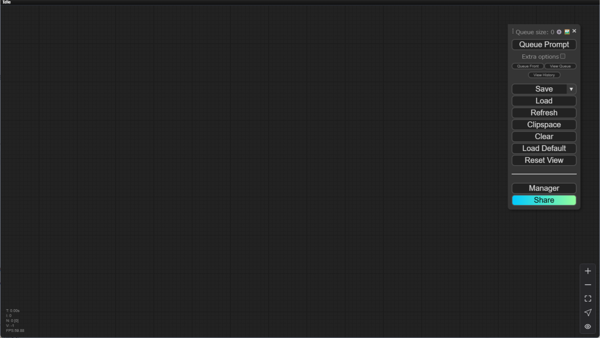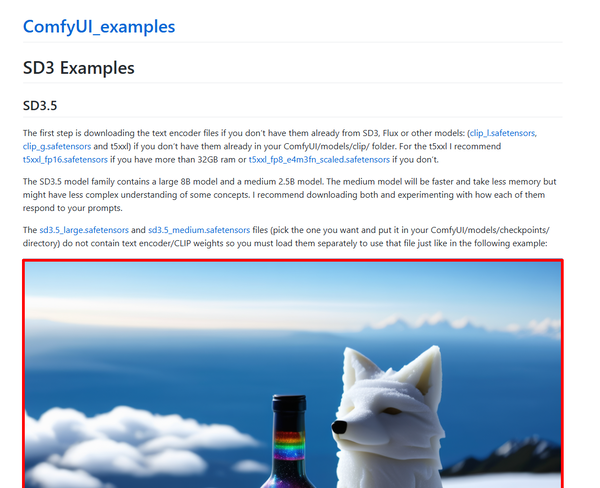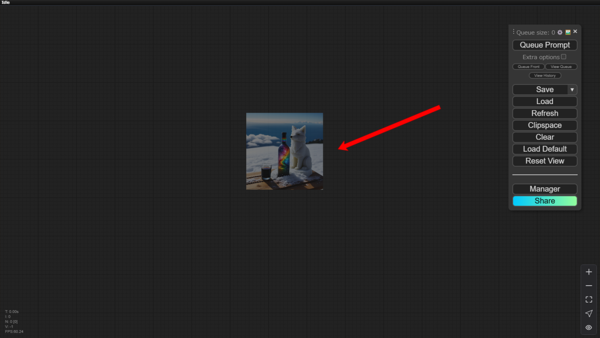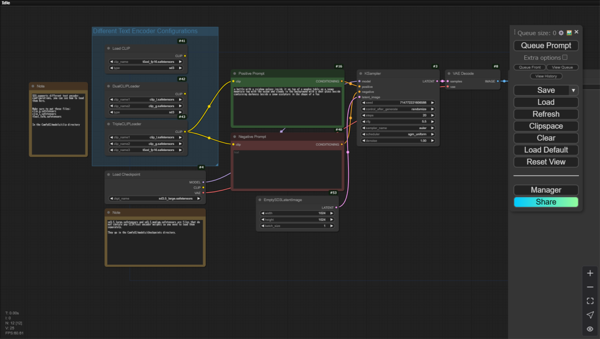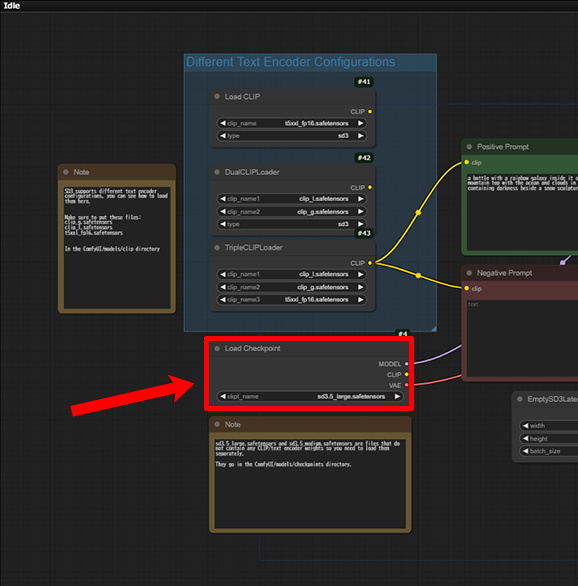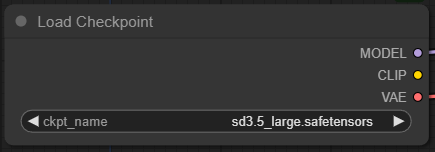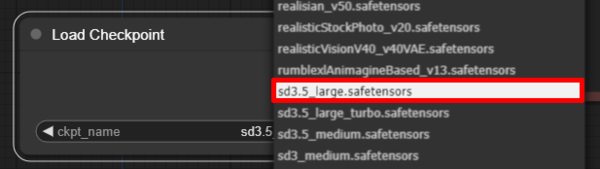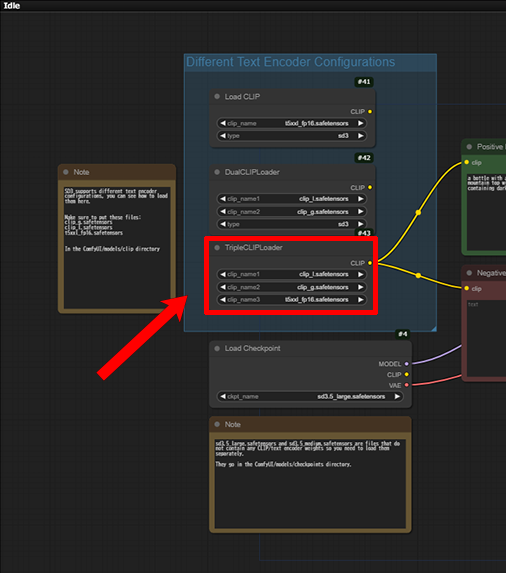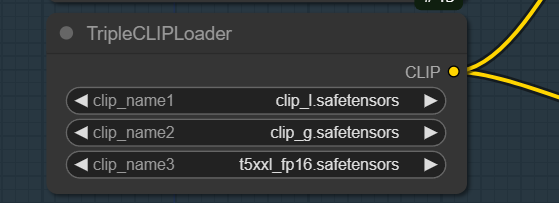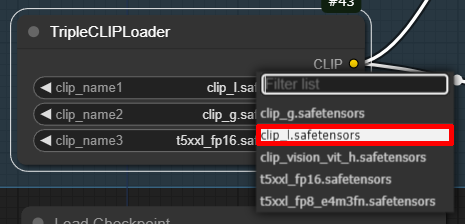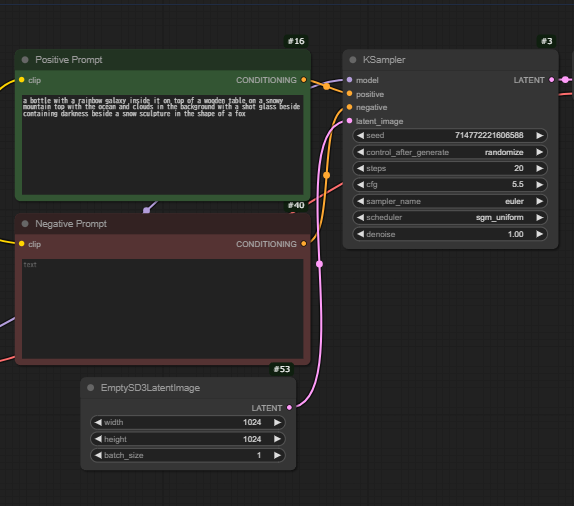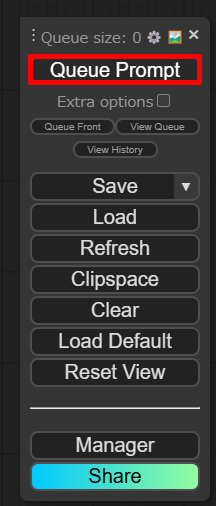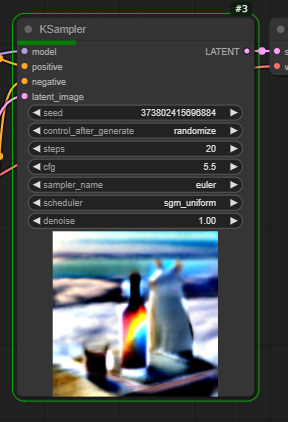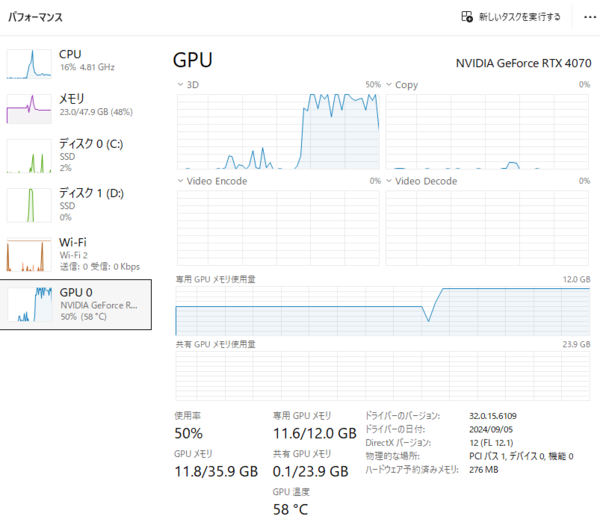Stable Diffusion入門 from Thailand 第24回
インストール方法、使い方も解説
SD3.0の汚名返上なるか?!画像生成AI「Stable Diffusion 3.5」を試してみた
2024年11月06日 13時00分更新
ComfyUIでSD3.5を動かしてみる
準備ができたらいよいよComfyUIを起動しよう。まだComfyUIを使ったことがない人は当連載の「これは便利!「Stable Diffusion」が超簡単に始められる「Stability Matrix」」などの記事を参考にStability Matrix経由でインストールしておこう。
ComfyUIでSD3.5を使用するにはワークフローが必要だ。ComfyUI_examplesページにSD3.5用のサンプルワークフローが用意されているので今回はそれを利用することにする。
生成された画像をComfyUIの画面にドラッグ&ドロップ(画像をローカルに保存してからロードでも可)すればワークフローををインポートできる。
無事SD3.5用のワークフローが表示された。
まずは、左側下方にある「Load Checkpoint」ノード付近を「+」ボタンまたはスクロールホイールを使って拡大表示しよう。
Load Checkpointは文字通りチェックポイント(AIモデル)を読み込むノードだ。デフォルトで「sd3.5_large.safetensors」が表示されているが、正しく選択されているか確認するために一度モデル名をクリック。
選択肢の中からあらためて「sd3.5_large.safetensors」を選択しておけば間違いない。
次に各種モジュールを読み込むノード「TripleCLIPLoader」を拡大表示。
clip_g.safetensors、clip_l.safetensors、t5xxlfp 16.safetensorsと3つのCLIPファイルが表示されている。
こちらも念の為クリックして選択し直しておこう。
プロンプトやKSamplerモジュールはとりあえずそのままで構わない。
「Queue Prompt」を押せば生成が始まるはずだ。
初回はモデルをロードする時間がかかるためしばらく待つことになる。ロードが終わると画像が生成されていくはずだ。
生成された画像はいちばん右端の「Save Image」ノードに表示される。
画像は「\ComfyUI\output」に、Stability Matrixを利用している場合は「\StabilityMatrix\Images\Text2Img」にも保存されている。
生成時間は初回が66秒、2回目以降は少し早くなり40秒ほどだ。筆者の環境では「WebUI Forge」で「FLUX.1 dev」を使って生成した場合とほぼ同じくらいだ。
GPUの使用率はかなり高く、メモリーは12GBをほぼフルで使ってしまっているようだが、メモリー不足によるエラーは一切出なかった。

この連載の記事
-
第36回
AI
【無料で軽くて高品質】画像生成AI「Z-Image Turbo」が話題。SDXLとの違いは? -
第35回
AI
ここがヤバい!「Nano Banana Pro」画像編集AIのステージを引き上げた6つの進化点 -
第34回
AI
無料で始める画像生成AI 人気モデルとツールまとめ【2025年11月最新版】 -
第33回
AI
初心者でも簡単!「Sora 2」で“プロ級動画”を作るコツ -
第32回
AI
【無料】動画生成AI「Wan2.2」の使い方 ComfyUI設定、簡単インストール方法まとめ -
第31回
AI
“残念じゃない美少女イラスト”ができた! お絵描きAIツール4選【アニメ絵にも対応】 -
第30回
AI
画像生成AI「Midjourney」動画生成のやり方は超簡単! -
第29回
AI
創作のプロセスを激変させる画像生成AI「Midjourney V7」の使い方 ドラフトモード、パーソナライズ機能に大注目 -
第28回
AI
ローカル動画生成AIの革命児「FramePack」の使い方 -
第27回
AI
【解説】Geminiの画像生成がすごい 無料で使えるうちに試してみて -
第26回
AI
人気の画像生成AIツール「ComfyUI」デスクトップアプリがめっちゃラク 初心者にオススメ - この連載の一覧へ